Визуализация медицинской статистической информации средствами табличного процессора Microsoft Excel и системы создания презентаций Microsoft
Визуализация медицинской статистической информации средствами табличного процессора Microsoft Excel и системы создания презентаций Microsoft

Описание разработки
МИНИСТЕРСТВО ЗДРАВООХРАНЕНИЯ МОСКОВСКОЙ ОБЛАСТИ
КОЛОМЕНСКИЙ МЕДИЦИНСКИЙ КОЛЛЕДЖ
Рассмотрено
На заседании ЦМК
Общеобразовательных дисциплин
Протокол №
Председатель ЦМК:
«Утверждаю»
Зам. Директора
по учебной работе
«____»___________2014
МЕТОДИЧЕСКАЯ РАЗРАБОТКА
по предмету «Компьютерная грамотность»
Тема: “Визуализация медицинской статистической информации средствами табличного процессора Microsoft Excel и системы создания презентаций Microsoft Power Point”
(для преподавателей и студентов)
Специальность:
«Лечебное дело»
«Фармация»
«Сестринское дело»
Преподаватель: Косяков Юрий Викторович
КОЛОМНА
2014 г
| Содержание | Стр. |
| Мотивация |
|
| Методика и оборудование необходимое для проведения урока |
|
| План проведения занятия, необходимые средства ТСО, цели занятия |
|
| Ход занятия |
|
| Требования к уровню знаний студентов |
|
| Лекционная часть урока |
|
| Ход выполнения урока |
|
| Приложение Интерактивная презентация «Диаграммы» |
|
| Задания для самостоятельной работы |
|
Мотивация
В любой сфере деятельности существует множество задач, в которых исходные данные и результаты должны быть представлены в графической форме. Умение наглядно представлять информацию в виде графиков и диаграмм — неотъемлемая часть современного образования. При решении различных задач, подготовке отчетов по различным предметам, выполнении творческих заданий нередко возникает необходимость графического представления числовых данных. Основное достоинство такого представления — наглядность. Электронные таблицы MS Excel предоставляют большой набор возможностей по графическому представлению данных в виде диаграмм и графиков
Предмет: «Компьютерная грамотность»
ТЕМА: «Визуализация медицинской статистической информации»
Тип занятия: практическое занятие
Цели занятия:
Образовательная и развивающая цель
Студенты должны приобрести умения и навыки, необходимые для сознательного и прочного усвоения знаний, связанных с информационными процессами. Полученные знания, умения и навыки способствуют не только общему умственному развитию, но и развитию творческого мышления.
Воспитательная цель
При обучении студентов информатике реализуется благодаря огромному мировоззренческому воздействию на обучаемого, которое формируется
с помощью осознания возможностей ИКТ в развитии общества. Вклад информатики в научное мировоззрение обучаемых определяется формированием представления об информации как одном из трех основных понятий современной науки: веществе, энергии и информации. Изучение информатики приводит к формированию умений рационально
выполнять работу, критически оценивать полученный результат, прогнозировать ход учебного эксперимента, развивать силу воли при решении задач и т. д.
Практическая цель
При обучении студентов информатике состоит в формировании знаний, умений и навыков, которые помогут обеспечить подготовку к будущей трудовой деятельности в информационном обществе, а также подготовить обучаемых к сознательному и грамотному использованию ИКТ в повседневной жизни.
1. Познакомить студентов с возможностью применения диаграмм и презентаций в обработке и представлении в более удобной и наглядной форме медицинской статистической информации (на примере статистических данных по заболеваемости гепатитом А в Московской области в 1999-2003 годах)
2. Сформировать навыки работы с «Мастером диаграмм» Microsoft Excel, системой создания презентации Microsoft Power Point.
3. Усилить интерес к предмету информатике и медицине
Время проведения: 4 часа (два практических занятия)
Место проведения: компьютерный кабинет
Оснащение: класс ПК IBM PC, программное обеспечение: программы: операционная система Microsoft Windows, табличный процессор Microsoft Excel, система создания презентаций Microsoft Power Point, раздаточный материал для каждого учащегося, демонстрационный проектор, подключенный к компьютеру для объяснения нового материала с помощью презентации.
План проведения
1 занятие:
| 1 | Организационная часть | 5 мин |
| 2 | Повторение пройденного материала «Интерактивная презентация - Диаграммы в Excel» | 10 мин |
| 3 | Объяснение нового материала | 10 мин |
| 4 | Самостоятельная работа уч-ся с практическим заданием | 45 мин |
| 5 | Закрепление (выполнение самостоятельного задания) | 15 мин |
| 6 | Выводы | 5 мин |
2 занятие:
| 1 | Организационная часть | 5 мин |
| 2 | Повторение пройденного материала «Создание презентаций в Power Point» «Взаимодействие программ в Windows. Буфер обмена» | 10 мин |
| 3 | Объяснение нового материала | 10 мин |
| 4 | Самостоятельная работа уч-ся с практическим заданием | 45 мин |
| 5 | Закрепление (выполнение самостоятельного задания) | 15 мин |
| 6 | Выводы | 5 мин |
ХОД ЗАНЯТИЯ
(на 2 урока)
| СОДЕРЖАНИЕ | МЕТОДИЧЕСКОЕ ОБОСНОВАНИЕ |
| 1. Организационная часть (внешний вид, отметить отсутствующих) | Проводится с целью проверки готовности студентов к занятию, мобилизации внимания |
| 2. Введение. План урока. Мотивация | Нацеливает студентов на изучение нового материала, дает занятию определенное направление. |
| 3. Повторение пройденного материала по темам: «Табличный процессор Excel, построение диаграмм.», «Система создания презентаций Power Point» | Со студентами повторяются основные приемы построения диаграмм в Excel, а также принципы создания презентации в Microsoft Power Point c помощью подготовленных интерактивных презентаций показываемых на демонстрационном телевизоре |
| 4. Объяснение нового материала | Преподаватель объясняет студентам важность обработки медицинской статистической информации с помощью табличного процессора Excel и визуализации полученных результатов в виде презентации – отчета. На демонстрационном телевизоре показываются:
|
| 5. Самостоятельная практическая работа | Перед каждым студентом находится методичка с описанием работы. Каждый студент сидит за своим компьютером и работает с заданием согласно инструкции и помощи преподавателя. С целью:
|
| 5. Выполнение индивидуального задания | С целью закрепления материала. В процессе выполнения задания студенты применяют знания и умения по теме. |
| 6. Проверка задания преподавателем, закрепление основных моментов урока. | С целью закрепления нового материала |
| 7. Выводы | Преподаватель подводит итог занятия. |
|
|
|
После данного занятия студент должен:
Знать:
- принципы создания диаграмм в Microsoft Excel
- типы диаграмм и целесообразность использования нужного типа
- принципы создания презентаций в Power Point
- алгоритм переноса информации между приложениями
Уметь:
- запускать программы
- вводить данные в электронную таблицу
- строить по данным таблицы диаграммы
- переносить диаграммы в систему презентаций
- создавать презентацию
- выделять наиболее важную информацию из предложенного текста с статистической информацией
Ход выполнения работы:
Первый этап
Выделение в предложенном тексте закономерностей и важных участков текста с цифровыми данными. Создание в Microsoft Excel таблиц и построение диаграмм
Прочитайте предложенный текст с медицинской статистической информацией «Заболеваемость гепатитом А в Московской области»
СОСТОЯНИЕ ЗАБОЛЕВАЕМОСТИ ВИРУСНЫМ ГЕПАТИТОМ А НА ТЕРРИТОРИИ МОСКОВСКОЙ ОБЛАСТИ в 2002 - 2003 гг. Проблема вирусных гепатитов остается наиболее значимой, прежде всего из-за негативного влияния на здоровье человеческой популяции, а также огромного экономического ущерба, наносимого этими инфекциями, сравнимого лишь с ущербом от гриппа и ОРВИ. В 2002 г. в Московской области регистрировали вирусные гепатиты А, В, С, гепатиты сочетанной этиологии двойного (А+В, А+С, В+С) и тройного сочетания (А+В+С, A+B+D), а также неустановленной этиологии, удельный вес которых имел тенденцию к росту. В структуре острых вирусных гепатитов, как и в 2001 г., наибольший удельный вес имел вирусный гепатит А (ГА) (57,4%). После очередного периодического подъема (с 1999 по 2001 г.) отмечено значительное снижение показателей заболеваемости ГА с 95,8 (2001 г.) до 52,9 на 100 тыс. населения (2002 г.). Однако в г.г. Железнодорожный (116,2), Звенигород (131,0), а также в Красногорском (104,6) Волоколамском (100,8) Люберецком (95,8), Чеховском (91,9) районах эти показатели превышали среднеобластные в 1,7-2,5 раза. Следует отметить, что заболеваемость детей в 2,4 раза превысила заболеваемость взрослого населения (108,3 против 44,2 на 100 тыс. детей и взрослых). Наряду с высокими показателями ГА у детей 7-10 лет (113,3 на 100 тыс. человек этого возраста), 11-14 лет (141,9), отмечена высокая заболеваемость подростков 15-19 лет (115,4) и молодежи 10-29 лет (88,4). У лиц этого возраста наиболее часто встречали случаи сочетанных форм инфекции что свидетельствовало об их асоциальном поведении, употреблении наркотических препаратов, беспорядочных половых связях и несоблюдении правил гигиены. По эпидемиологическим показаниям с целью предупреждения вспышечной заболеваемости гепатитом А на территории области в 2002 г. успешно применяли вакцинацию против этой инфекции. Дважды было привито 1479 человек, из них 1173 детей, дополнительно однократно вакцинировано 5451 человек.
В 2003 г. (8 мес.) произошло снижение уровня заболеваемости ВГА в 1,6 раза, и показатель составил 16,5 против 27,2 за аналогичный период прошлого года. Однако на некоторых территориях заболеваемость ГА была высокой. Прежде всего это касается Егорьевского (118,7), Шатурского (98,6), Озерского (81,8), Орехово-Зуевского (67,3), Красногорского (60,2) районов.
Выделите наиболее важные моменты в статье.
Запустите Microsoft Excel
«ПУСК»-ПРОГРАММЫ-Microsoft Excel
Создайте таблицу
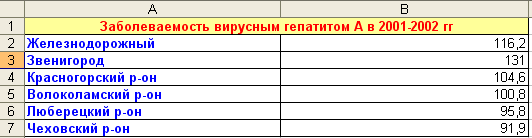
По данным таблицы построим диаграмму
Для этого необходимо выделить диапазон ячеек А2:B7
Нажимаем на кнопку мастера построения диаграмм

На 1-шаге мастера диаграмм необходимо выбрать тип диаграммы. Для наших данных наиболее подходит тип- «Гистограмма»




После выбора нажмите на кнопку «Далее»
На 2-м шаге мастера построения диаграмм нам необходимо выбрать как мы будем выбирать данные для диаграммы в рядах или в строках, по умолчанию установлено ряды в строках, переключим на ряды в столбцах.
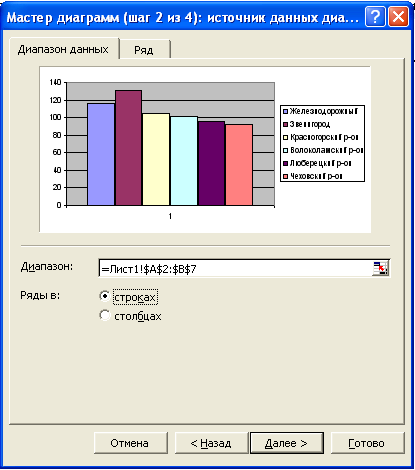
Данные в легенде у нас уже написаны, поэтому можно нажать на кнопку «Далее» и перейти на следующий 3-й шаг.
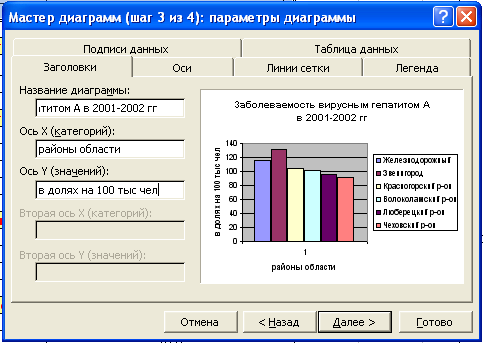
На этом шаге мы указываем «Название диаграммы», подписываем название оси Х и оси Y
Переходим на вкладку «Подписи данных»

Здесь нам необходимо отметить пункт «значения» для того чтобы подписать числовые значения над столбцами в нашей диаграмме
Нажимаем кнопку «Далее» и переходим к 4-му заключительному шагу мастера диаграмм

Здесь оставляем выбор по умолчанию, нажимаем на кнопку «Готово» и размещаем нашу диаграмму в текшем листе.
Нажмем правой кнопкой мыши в области нашей диаграммы и в появившемся меню изменим тип диаграммы и оформление диаграммы
У Вас должна получиться вот такая диаграмма:
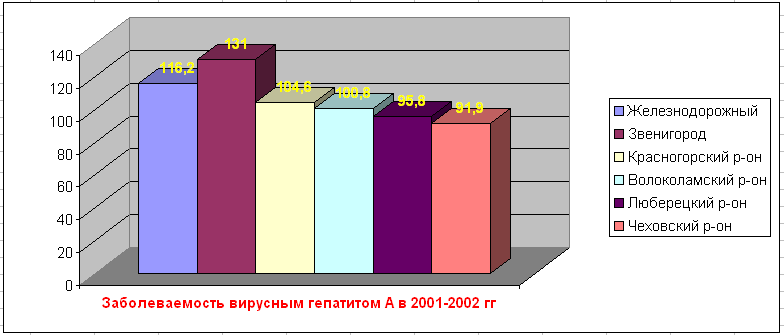
Самостоятельно:
Аналогично создаем таблицы по оставшимся данным и строим диаграммы, подбирая более информативные типы диаграмм для каждой таблицы.

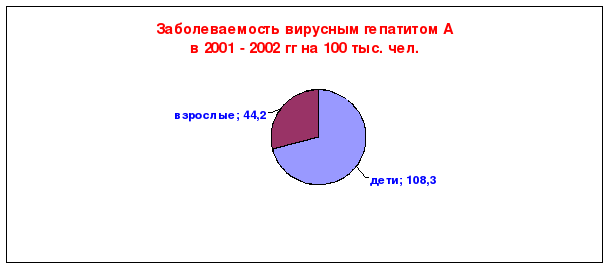



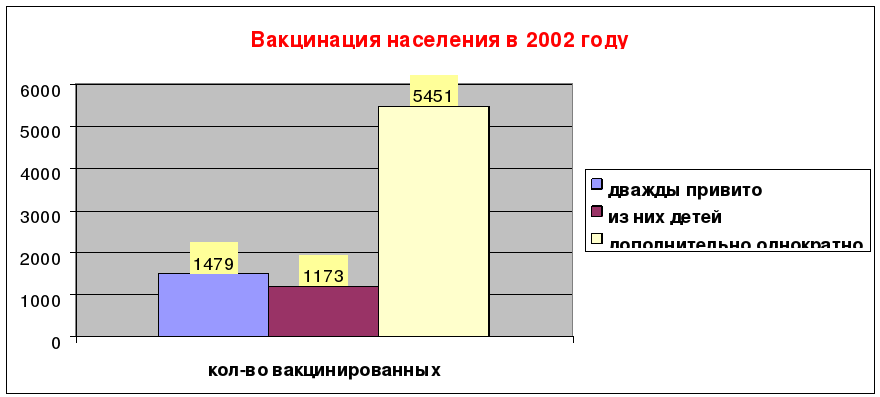

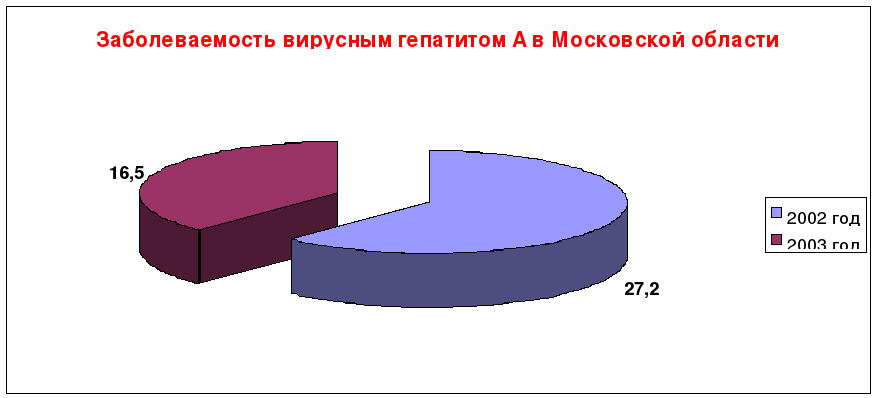

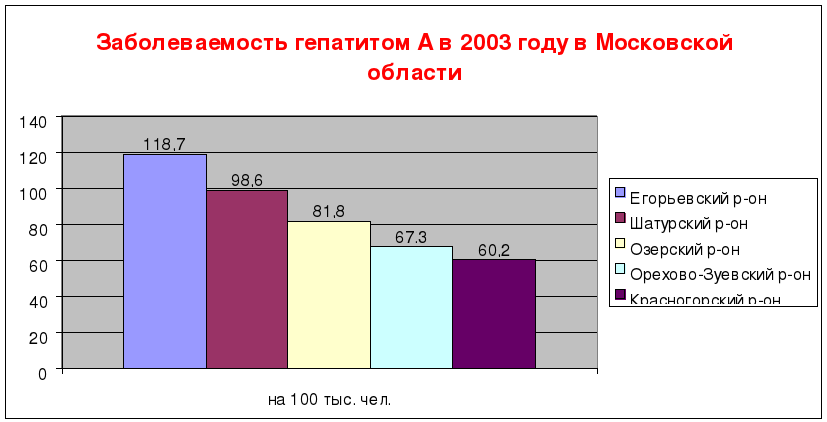
Второй этап
Создание отчета с помощью системы
создания презентаций Power Point
Для подготовки отчета, мы будем использовать систему создания презентаций, входящую в состав пакета Microsoft Office – Power Point
Запускаем Power Point
ПУСК - ПРОГРАММЫ - Power Point
У вас будет автоматически создан 1-й слайд. Щелкните мышкой в области «Заголовок слайда» и введите название презентации – «Заболеваемость гепатитом А в Московской области в 1999-2003 годах». Подзаголовок слайда необходимо убрать. Для этого нажмите курсором мыши на границе надписи и после этого нажмите клавишу «DEL», блок будет удален. Текстовый блок с заглавием можно переносить и увеличивать, так же как и в изученном вами ранее текстовом редакторе Word.
Измените начертание и цвет букв заголовка с помощью панели форматирования Power Point
![]()
Эта панель отличается от панели форматирования Word и Excel добавлением функций начертания текста с тенью ![]() , а так же ступенчатого изменения размера выделенного шрифта
, а так же ступенчатого изменения размера выделенного шрифта ![]()
Для создания второго слайда воспользуемся меню «Вставка» - «Создать слайд»

На втором слайде опишем важность данной темы в медицинском и общечеловеческом аспекте
Самостоятельно добавьте необходимое количество слайдов и разместите на них текстовую информацию по исследуемой тематике.
Создайте новый слайд. Запустите Microsoft Excel (Power Point не закрываем, а лишь свертываем), откройте заранее подготовленный вами файл с таблицами и построенными по ним диаграммами.
Выделим первую диаграмму. Для этого подведем курсор мышки в поле нужной диаграммы и нажимаем один раз левую клавишу. В уголках диаграммы должны появиться черные квадратики – маркеры.
Скопируем диаграмму с помощью «Буфера обмена» в Windows. (На панели инструментов «Стандартная» присутствует три кнопки управления функциями буфера обмена: «Копировать»
, «Вырезать»
, «Вставить»)
нажмем на кнопку «Копировать»
Перейдем с помощью «Панели задач» в Power Point
Вставим нашу диаграмму из буфера обмена на слайд, для этого нажмем в панели инструментов «Стандартная» кнопку «Вставить»
Диаграмма вставилась на слайд, теперь изменим размер диаграммы используя маркеры в углах области диаграммы.
Самостоятельно создайте необходимое количество слайдов и вставьте на них диаграммы из Excel, между слайдами с диаграммами вставляйте текстовые блоки с поясняющей диаграммы информацией.
Добавим нашим созданным слайдам оформление, для этого выберем пункт меню «Формат» - «Оформление слайда…»
В правой части окна Power Point появится окно со стилями оформления слайдов. Выберем тип оформления и применим его для всех слайдов нашей презентации. Для этого просто необходимо щелкнуть мышкой по нужному значку с оформлением.
Сохраните готовую презентацию на диск
С:\Мои документы с именем гепатит
ВЫВОДЫ:
Формирование компьютерной грамотности у студентов предполагает свободное владение основными программными средствами. Любая работа в том числе и медицинская, имеет огромное количество цифровой информации, которую необходимо интерпретировать, оценить и переложить на доступный язык. В этой работе нам поможет офисный пакет программ, ставший стандартом де факто - Microsoft Office. С помощью табличного редактора Microsoft Excel – достаточно легко создавать таблицы и строить по ним диаграммы. Ни одна современная выставка, конференция, заседание не обходится без средств мультимедиа, такие возможности по воспроизведению графики, звука, видео предоставляет нам система создания презентаций Power Point. С помощью этой системы можно готовить красивые, информативные и эффективные презентации, воспринимаемые людьми гораздо лучше нежели сухой текст. Наша основная цель овладеть основными офисными программными средствами и гибко их использовать для эффективного решения своих рабочих задач.
ПРИЛОЖЕНИЯ
Интерактивная презентация «Построение диаграмм в Excel»
Презентация «Визуализация медицинской статистической информации средствами Microsoft Excel»
Комплект плакатов по теме «Диаграммы»
Комплект плакатов «Визуализация статистической информации»
Информационный буклет к занятию
 -80%
-80%
Учитель, преподаватель информатики в начальной школе
Получите комплекты видеоуроков + онлайн версии
 Визуализация медицинской статистической информации средствами табличного процессора Microsoft Excel и системы создания презентаций Microsoft (0.35 MB)
Визуализация медицинской статистической информации средствами табличного процессора Microsoft Excel и системы создания презентаций Microsoft (0.35 MB)
 0
0 762
762 49
49 Нравится
0
Нравится
0

 Получите свидетельство
Получите свидетельство Вход
Вход













